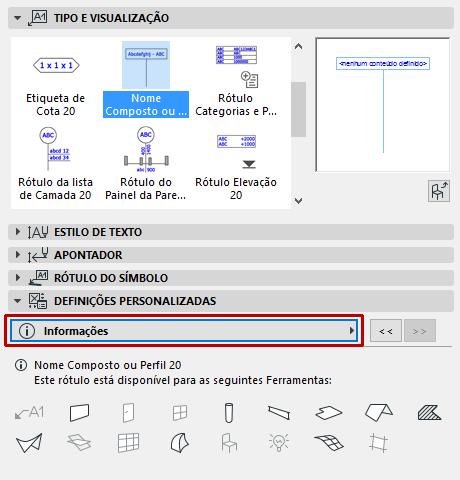Definições Personalizadas para Rótulos do Símbolo
Cada Rótulo do Símbolo tem um painel de Definições Personalizadas na Ferramenta Rótulo da Caixa de Diálogo de Definições. Os parâmetros são divididos entre 3-5 páginas de abas, como mostrada na figura abaixo:

Use estas paginas de abas para definir preferencias de conteúdos do rótulo, posicionamento e formato.
Nota: Nem todas as páginas de abas estão disponíveis para cada tipo de Rótulo.
•Para tornar mais fácil o reposicionamento, muitos rótulos têm um ponto de referência, que permanece no lugar, mesmo depois de alterar o tamanho do rótulo ou o conteúdo.
•Muitos rótulos têm vários formatos de cabeçalho disponível, e as linhas de chamada podem ser desligadas, se for o caso.
A maioria das definições é auto-explicativa. As seções a seguir contêm algumas dicas adicionais para usar esses controles:
Definir Conteúdo do Rótulo do Símbolo
Definir Unidades das Cotas nos Rótulos
Selecionar Superfície (para Rótulo de Superfície)
Linha do Apontador vs. Linha de Chamada
Definir Conteúdo do Rótulo do Símbolo
Use a página da abaConfiguração do Conteúdo para definir as informações exibidas no rótulo.
Para os rótulos Genéricos e de Cotas, os tipos de elementos disponíveis são muito extensos, e a página da aba Definição do Conteúdo parece com isso:

Desde que você possa anexar o rótulo para diferentes tipos de elementos, o conteúdo do rótulo pode variar, dependendo de qual elemento este esteja ligado.
•Mostrar parâmetros para as seguintes ferramentas: Este controle filtra a lista de conteúdo na parte inferior da caixa de diálogo. Selecione a(s) ferramenta(s) cujos parâmetros dos elementos você deseja escolher. (Por padrão, todas as ferramentas são selecionadas.) Quanto mas ferramentas você selecionar, maior será o número de parâmetros disponíveis.
Nota: Se uma determinada ferramenta não for selecionada na seção “Mostrar parâmetros para” você ainda poderá colocar o rótulo de tais elementos, desde que o elemento tenha um valor que possa ser exibido pelo rótulo.
•Definir Conteúdo do Rótulo: Selecione os parâmetros cujos valores você deseja exibir no rótulo.
–Se você não vê um parâmetro específico da ferramenta na lista, certifique-se de que o ícone da ferramenta correspondente é selecionado na seção “Usar com” acima.
–Os parâmetros mostrados com a marcação do círculo não são relevantes para um ou mais dos tipos de elementos selecionados (no “Usar Com” do corte). Assim, o conteúdo rótulo pode variar, dependendo do tipo de elemento ao qual este se encontra ligado.
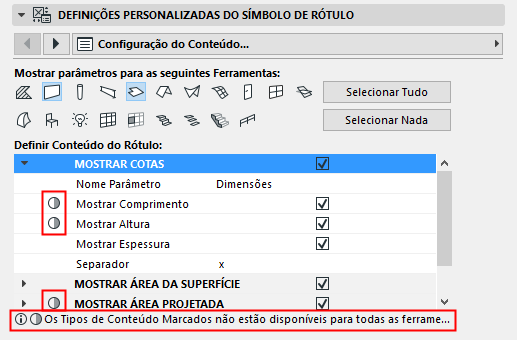
Definir Unidades das Cotas nos Rótulos
Ao especificar as unidades das cotas para exibição no rótulo, muitos rótulos incluem a opção “Por Preferências do Projeto”. Isto significa que a cota será exibida nas unidades definidas por este em Opções > Preferências do Projeto.
•Para dados de dimensão de volume exibidos em rótulos, defina as unidades em Opções > Preferências do Projeto > Unidades de Cálculo & Regras.
•Para todos os outros dados de cotas mostrados nos rótulos, defina as unidades em Opções > Preferências do Projeto> Cotas, usando as opções de tipo de cota relevantes. Consulte Escolher Tipo.
Selecionar Superfície (para Rótulo de Superfície)
O Rótulo de Superfície exibe o nome do piso selecionado do elemento. Você deve primeiro selecionar a superfície do elemento particular em Definições do Rótulo:

Para rótulos com uma moldura, você pode selecionar entre diferentes formas.
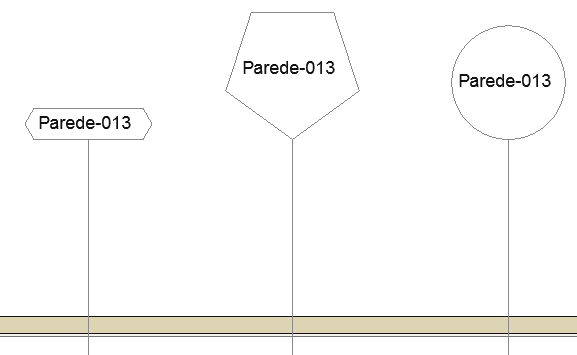
Defina esta opção em painel Definições Personalizadas, na página da aba Estilo de Moldura do Rótulo ou na Geometria Rótulo.
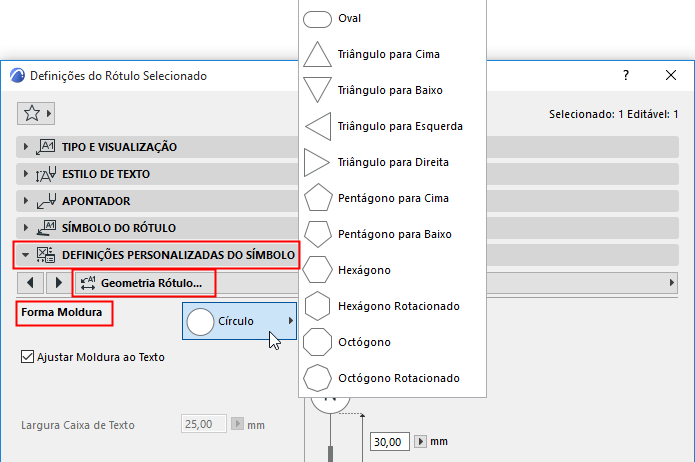
O controle da Forma da Moldura estará disponível apenas se você tiver ativado a opção Moldura, no painel Estilo de Texto (como mostrado abaixo).
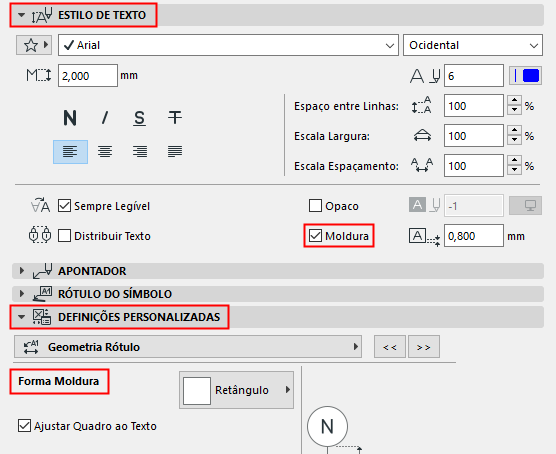
Linha do Apontador vs. Linha de Chamada
Se você tiver ativado a Linha do Apontador do Rótulo, no Painel Apontador, então estas definições da Linha do Apontador irá prevalecer (o Rótulo não usará a Linha de Chamada estabelecida no painel Definições Personalizadas.)
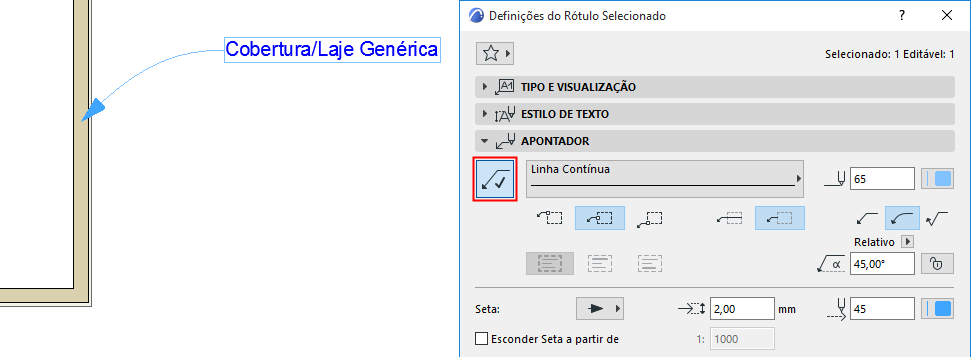
Se você não tiver usando a Linha do Apontador (o botão Apontador estiver desativado), então a Linha de Chamada (estabelecida no painel Definições Personalizadas) será usada. As definições da linha e pena da Linha de Chamada também são definidas no Painel Apontador.
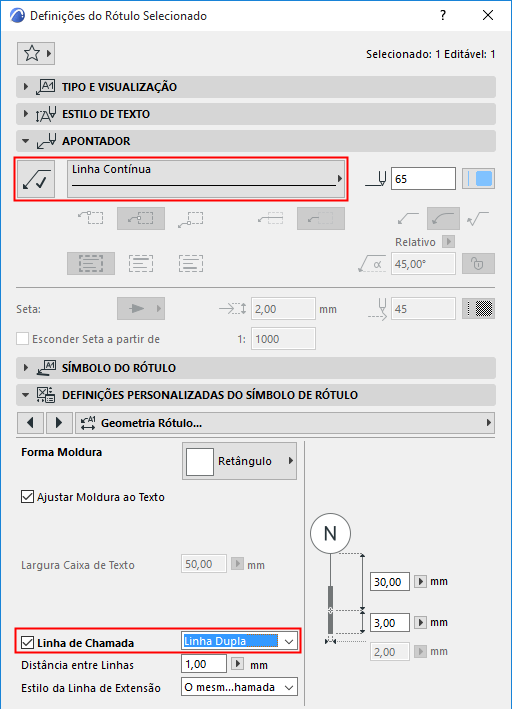
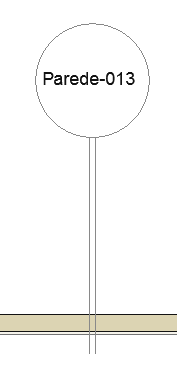
Esta é uma página só de informações. Esta mostra para quais tipos de elementos o Rótulo selecionado está disponível.